鸟哥的LINUX私房菜 基础学习篇 读书笔记 -- 第零章 计算机概论 (一)
鸟哥的LINUX私房菜 基础学习篇 读书笔记 -- 第零章 计算机概论 (一)
- 第零章 计算机概论
-
- 0.1 电脑:辅助人脑的好工具
-
- 0.1.1 计算机硬件五大组成部分
- 0.1.2 一切设计的起点: CPU 的架构
-
- 精简指令集
- 复杂指令集
- 0.1.3 其他单元的设备
- 0.1.4 运行流程
- 0.1.5 电脑按用途分类
- 0.1.6 电脑上面常用的计算单位 (容量、速度等)
- 0.2 个人电脑架构与相关设备元件
-
-
- Intel芯片架构
- 0.2.1 执行脑袋运算与判断的 CPU
-
- CPU的工作频率:外频与倍频
- 超频
- 32位与64位的CPU与总线“宽度”
- CPU等级
- 超线程 (Hyper-Threading, HT)
- 0.2.2 内存(main memory)
-
- 多通道设计
- DRAM与SRAM
- 只读存储器(ROM)
- 0.2.3 显卡
- 0.2.4 硬盘与储存设备
-
- 硬盘的物理组成
- 盘片上的数据
- 传输接口
-
- SATA接口
- SAS接口
- USB接口
- 固态硬盘 (Solid State Disk, SSD)
- 选购与运行须知
- 0.2.5 扩展卡与接口
- 0.2.6 主板
-
- 发挥扩展卡性能须考虑的插槽位置
- 设备I/O位址与IRQ中断信道
- CMOS与BIOS
- 连接周边设备的接口
- 0.2.7 电源供应器
-
- 能源转换率
- 0.2.8 选购须知
-
第零章 计算机概论
0.1 电脑:辅助人脑的好工具
计算机:“接受使用者输入指令与数据,经由中央处理 器的数学与逻辑单元运算处理后, 以产生或储存成有用的信息”。
0.1.1 计算机硬件五大组成部分
从外观上电脑硬件可以分为:输入单元,主机部分,输出单元。
主机重点在中央处理器(CPU):
- 算法逻辑单元 :程序运算与逻辑判断
- 控制单元:协调各周边元件与各单元间的工作
CPU 读取的数据都是从内存来的! 内存内的数据则是从输入单元所传输进来!而 CPU 处理完毕的 数据也必须要先写回内存中,最后数据才从内存传输到输出单元。至于数据会流进/ 流出内存则是 CPU 所发布的控制命令!
电脑实际五大组成单元,包括输入单元,输出单元,CPU内部控制单元,算数逻辑单元,内存单元五大部分。
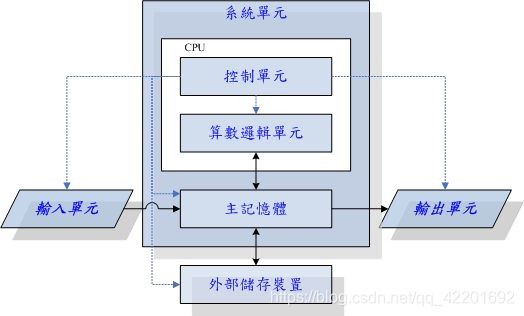
0.1.2 一切设计的起点: CPU 的架构
CPU 内部已经含有一些微指令,两种主要 CPU 架构, 分别是:精简指令集 (RISC) 与复杂指令集 (CISC) 系统。
精简指令集
这种 CPU 的设计中,微指令集较为精简,每个指令的执行时间都很短,完成的动作也很单纯,指令的执行性能较佳; 但是若要做复杂的事情,就要由多个指令来完成。例如ARM(各厂牌手机、PDA、导航系统、网络设备(交换器、路由器等))。
复杂指令集
CISC在微指令集的每个小指令可以执行一些较低阶的硬件操作,指令数目多 而且复杂, 每条指令的长度并不相同。因为指令执行较为复杂所以每条指令花费的时间较 长, 但每条个别指令可以处理的工作较为丰富。例如AMD、 Intel、VIA等的x86架构的CPU(x86架构CPU被大量使用于个人电脑)。所谓的位指的是CPU一次数据读取的最大量!因为CPU读取数据量有限制,因 此能够从内存中读写的数据也就有所限制。
0.1.3 其他单元的设备
五大单元中最重要的控制、算术逻辑被整合到 CPU 的封装中。主机机箱内的设备大多是通过主板 (main board) 连接在一块,主板上面有个链接沟通所有设备的芯片组,这个芯片组可以将 所有单元的设备链接起来, 好让 CPU 可以对这些设备下达命令。其他单元的重要设备:
- 系统单元
系统单元包括 CPU 与内存及主板相关元件。而主板上头其 实还有很多的连接接口与相关的适配卡,包括鸟哥近期常使用的 PCI-E 10G 网卡、 磁盘阵列卡、还有显卡等等。 - 存储单元
包括内存 (main memory, RAM) 与辅助内存,其中辅助内存其实就是大家常听到的“储存设备”啰!包括硬盘、软盘、光盘、磁带等等的。 - 输入、输出单元
0.1.4 运行流程
CPU的数据来源通通来自于内存,如果要由过去的经验来判断事情时, 也要将硬盘挪到目前的内存当中,再交由CPU来判断。
0.1.5 电脑按用途分类
超级计算机(Supercomputer),大型计算机(Mainframe Computer),迷你电脑(Minicomputer),工作站(Workstation),微电脑(Microcomputer)。
若光以性能来说,目前的个人电脑性能已经够快了,甚至已经比工作站等级以上的电脑运算 速度还要快! 但是工作站电脑强调的是稳定不死机,并且运算过程要完全正确。
0.1.6 电脑上面常用的计算单位 (容量、速度等)
- 容量单位
1 Byte = 8 bits

- 速度单位
CPU的运算速度常使用 MHz 或者是 GHz 之类的单位,这个 Hz 其实就是秒分之一。而在网 络传输方面,由于网络使用的是 bit 为单位,因此网络常使用的单位为 Mbps 是 Mbits per second,亦即是每秒多少 Mbit。
假设你今天购买了500GB的硬盘一颗,但是格式化完毕后却只剩下460GB左右的容 量,这是什么原因?答:因为一般硬盘制造商会使用十进制的单位,所以500GByte代表为 50010001000*1000Byte之意。 转成文件的容量单位时使用二进制(1024为底),所以就成 为466GB左右的容量了。
0.2 个人电脑架构与相关设备元件
此下面以目前(2015)相对较新的 Intel X86主板架构。
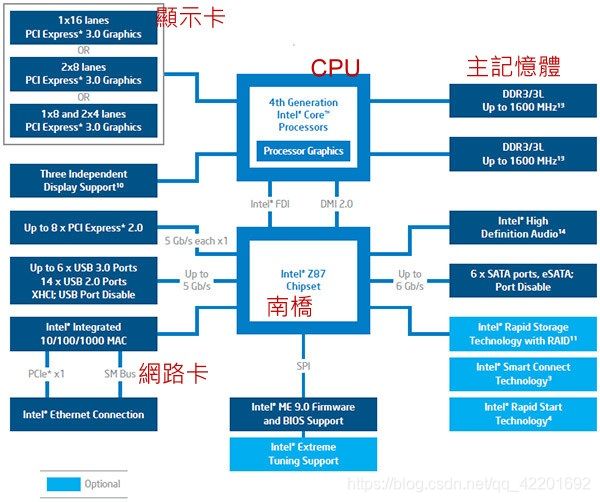
Intel芯片架构
早期的芯片组通常分为两个桥接器来控制各元件的沟通。
- 北桥:负责链接速度较快的CPU、内存与显卡接口等元件
- 南桥:负责连接速度 较慢的设备接口, 包括硬盘、USB、网卡…
由于北桥最重要的就是 CPU 与内存之间的桥接,因此目前的主流架构中, 大多将北桥内存控制器整合到 CPU 封装当中了,所以上图只会看到 CPU 而没有看到以往的北桥芯片。
早期芯片组分南北桥,北桥可以连接 CPU、内存与显卡。只是 CPU 要读写到内存的动作,还需要北桥的支持,也就是 CPU 与内存的交流, 会瓜分掉北桥的总可用带宽!因此目前将内存控制器整合到 CPU 后,CPU与内存之间的沟通是直接交流,速度较快之 外,也不会消耗更多的带宽!
以华硕公司出的主板,型号:Asus Z97-AR 作为一个说明的范例,搭配着主板芯片 组逻辑图 0.2.1 的说明,主板各元件如下所示:
上述的图片中,主板上面设计的插槽主要有 CPU (Intel LGA 1150 Socket)、内存 (DDR3 3200 support)、显卡接口 (PCIe3.0)、SATA 磁盘插槽 (SATA express)等等。 下面的 元件在解说的时候,请参考上述两张图示来印证喔!
0.2.1 执行脑袋运算与判断的 CPU
如同华硕主板示意图上半部的中央部分,那就是CPU插槽。由于CPU负责大量运算,因此 CPU通常是具有相当高发热量的元件。CPU上头通常会安插一颗风扇来主动散热。
目前(2015)主流的CPU都是双核以上的架构,原本的单核心CPU仅有一个运算单元,所谓的多核心则是在一颗CPU封装当中嵌入了 两个以上的运算核心, 简单的说,就是一个实体的CPU外壳中,含有两个以上的CPU单元。
不同的CPU型号大多具有不同的脚位(CPU上面的插脚),能够搭配的主板芯片组也不同, 所以当想要将主机升级时,不能只考虑CPU,还得要留意你主板上面所支持的 CPU型号。
CPU内部含有微指令集,不同的微指令集会导致CPU工作效率的优劣。除了这 点之外, CPU性能的比较还有CPU的频率,简单的说, 频率就是CPU每秒钟可以进行的工作次数。 所以频率越高表示这颗CPU单位时间内可以作更多 的事情。不同的CPU之间不能单纯的以频率来判断运算性能。这是因为每颗CPU的微指 令集不相同,架构也不见得一样,可使用的第二层高速缓存及其计算机制可能也不同, 加上 每次频率能够进行的工作指令数也不同!
CPU的工作频率:外频与倍频
早期的 CPU 架构主要通过北桥来链接系统最重要的 CPU、内存与显卡设备。因为所有的设 备都得通过北桥来链接,因此每个设备的工作频率应该要相同。 于是就有所谓的前端总线 (FSB) 这个东西的产生。总结来说,在早期的 CPU 设计中,所谓的外频指的是CPU与外部元件进行数据传输时的速 度,倍频则是 CPU 内部用来加速工作性能的一个倍数, 两者相乘才是CPU的频率速度。例如 Intel Core 2 E8400 的内频为 3.0GHz,而外频是333MHz,因此倍频就是9倍啰! (3.0G=333Mx9, 其中1G=1000M)
超频
将CPU的倍频或者是外频通 过主板的设置功能更改成较高频率的一种方式。但因为CPU的倍频通常在出厂时已经被锁定 而无法修改, 因此较常被超频的为外频。
因为现在没有所谓的北桥了 (整合到 CPU 内),因此,CPU 的频率设计就无须考虑得要同 步的外频,只需要考虑整体的频率即可。
32位与64位的CPU与总线“宽度”
借由 CPU 内的内存控制芯片与内存间的传输速度“前端总线速 度(Front Side Bus, FSB) 来说明内存能提供的数据量。与 CPU 的频率类似的,内存也是有其工作的频率,这个频率限制还是来自于 CPU 内的内存控制器所决定的。一般来说,每次频率能够传输的数据量,大多为 64 位,这个 64 位就是所谓的“宽度”了!与总线宽度相似的,CPU每次能够处理的数据量称为字组大小(word size), 字组大小依据 CPU的设计而有32位与64位。早期的32位CPU中,因为CPU每次能够解析的数据量有限, 因此由内存传来的数据量就有所限制了。这也导致32位的CPU最多只能支持最大到4GBytes的内存。
CPU等级
由于x86架构的CPU在Intel的Pentium系列(1993年)后就有不统一的脚位与设计,为了将不同种类的CPU规范等级, 所以就有i386,i586,i686等名词出现了。软件具有向下相容的能力。
超线程 (Hyper-Threading, HT)
在每一个 CPU 内部将重要的寄存器 (register) 分成两群, 而让程序分别使用这两群寄存器。也就是说,可以有两个程序“同时竞争 CPU 的运算单元”,而非通过操作系统的多任务切换! 这一过程就会让 CPU 好像“同时有两个核心”的模样!这两个核心可以运行两个程序。HT 虽然可以提升性能,不过,有些情况下却可能导致性能降低。
0.2.2 内存(main memory)
如同华硕主板示意图右上方部分的那四根插槽,那就是内存的插槽了。不论是软件程序还是数据, 都必须要读入内存后CPU才能利用。 个人电脑的内存主要元件为动态随机存取内存 (Dynamic Random Access Memory, DRAM), 随机存取内存只有在通电时才能记录与使 用,断电后数据就消失了。因此我们也称这种RAM为挥发性内存。
DRAM根据技术的更新又分好几代,而使用上较广泛的有所谓的SDRAM与DDR SDRAM两种。 这两种内存的差别除了在于脚位与工作电压上的不同之外,DDR是所谓的双倍数据传送速度(Double Data Rate), 他可以在一次工作周期中进行两次数据的传送,感觉上就好像是CPU的倍频。所以传输频率方面比SDRAM还要好。新一代的PC大多使用DDR内存了。 DDR SDRAM又依据技术的发展,有DDR, DDR2, DDR3, DDR4等等,其中,DDR2 的频率倍数则是 4 倍而DDR3 则是8 倍。DDR3/DDR3L指的是支持的电压不同,新的制程中降低了内存的操作电压,因此 DDR3 标 准电压为 1.5V,但 DDR3L 则仅须 1.35V。
内存除了频率/带宽与型号需要考虑之外,内存的容量也是很重要,因为所有的数据都得要载入内存当中才能够被CPU判读,如果内存容量不够大的话将会导致某些大容量数据无法被完整的载入,此时已存在内存当中但暂时没有被使用到的数据必须要先被释放,使得可用 内存容量大于该数据,那份新数据才能够被载入。
多通道设计
由于所有的数据都必须要存放在内存,所以内存的数据宽度当然是越大越好。 但传统的总线 宽度一般大约仅达64位,为了要加大这个宽度,因此芯片组厂商就将两个内存汇整在一起, 如果一支内存可达64位,两支内存就可以达到128位了,这就是双通道的设计理念。要启用双通道的功能必须要安插两支(或四支)内存,这两支内存最好连型号都一模一样比较好, 这是因为启动双通道内存功能时,数据是同步写入/读出这一对内存中, 如此才能够提升整体的带宽。 所以当然除了容量大小要一致之外,型号也最好相同。
DRAM与SRAM
除了内存条之外,事实上整部个人电脑当中还有许许多多的内存存在。最为我们所知的就是CPU内的第二层高速缓存内存。 我们现在知道CPU的数据都是由内存提供,但CPU到内存之间还是得要通过内存控制器啊! 如果某些很常用的程序或数据可以放置到CPU内部的话, 那么CPU数据的读取就不需要跑到内存重新读取了,这对于大大的提升了性能,这就是第二层高速缓存的设计概念。第二层高速缓存与内存及CPU的关系如下图所示:
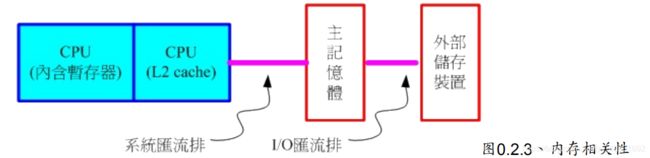
因为第二层高速缓存(L2 cache)整合到CPU内部,因此这个L2内存的速度必须要CPU频率 相同。 使用DRAM是无法达到这个频率速度的,此时就需要静态随机存取内存(Static Random Access Memory, SRAM)。
只读存储器(ROM)
主板上面的元件是非常多的,而每个元件的参数又具有可调整性。举例来说,CPU与内存的 频率是可调整的; 而主板上面如果有内置的网卡或者是显卡时,该功能是否要启动与该功能 的各项参数, 是被记录到主板上头的一个称为CMOS的芯片上,这个芯片需要借着额外的电源来发挥记录功能, 这也是为什么你的主板上面会有一颗电池的缘故。那CMOS内的数据如何读取与更新呢?BIOS(Basic Input Output System)是一套程序,这套程序是写死到主板上面的一个内存芯片中, 这个内存芯片在没有通电时也能够将数据记录下来,那就是只读存储器(Read Only Memory, ROM)。 ROM是一种非挥发性的内存。另外,BIOS对 于个人电脑来说是非常重要的, 因为他是系统在开机的时候首先会去读取的一个小程序。
另外,==固件(firmware)==很多也是使用ROM来进行软件的写入的。 固件像软件一样也是 一个被电脑所执行的程序,然而他是对于硬件内部而言更加重要的部分,很多的硬件上头都会有ROM来写入固件这个软件。可以简单的这么想,固件就是绑在硬件上面的控制软件。例如BIOS就是一个固件, BIOS虽然对于我们日常操作电脑系统没有什么太大的关系,但是他却控制着开机时各项硬件参数的取得。BIOS 原本使用的是无法改写的 ROM , 因此根本无法修正 BIOS 程序码,为此,现在的 BIOS 通常是写入类似闪存 (flash) 或 EEPROM中。
0.2.3 显卡
显卡插槽如同图 0.2.2、华硕主板示意图所示,在中左方有个 PCIe 3.0 的项目, 这张主板中提供了两个显卡插槽。
显卡又称为VGA(Video Graphics Array), 一 般对于图形影像的显示重点在于分辨率与色彩深度,因为每个图像显示的颜色会占用掉内存, 因此显卡上面会有一个内存的容量,这个显存容量将会影响到你的屏幕分辨率与色彩深度。
除了显存之外,现在由于3D game与一些3D动画的流行,因此显卡的“运算 能力”越来越重要。一些3D的运算早期是交给CPU去运行的,后来显卡厂商直接在显卡上面嵌入一 个3D加速的芯片,这就是所谓的GPU称谓的由来。
显卡主要也是通过CPU的控制芯片来与CPU、内存等沟通。显卡也是需要高速运算的一个元件,所以数据的传输也是越快越好。因此显卡的规格也在不断变化,插槽最大的差异就是在数据传输的带宽。

除了显卡与主板的连接接口,显卡的主要其他接口:D-Sub (VGA端子),DVI,HDMI,Display port。
0.2.4 硬盘与储存设备
电脑系统上面的储存设备包括有:硬盘、软盘、MO、CD、 DVD、磁带机、U盘(闪存)、还有新一代的蓝光光驱等, 乃至于大型机器的区域网络储存设备(SAN, NAS)等等,都是可以用来储存数据的。
硬盘的物理组成
在硬盘盒里面其实是由许许多多的圆形盘片、机械手臂、 磁头与主轴马达所组成的,整个内部如同下图所示:

实际的数据都是写在具有磁性物质的盘片上头,而读写主要是通过在机械手臂上的磁头 (head)来达成。 实际运行时, 主轴马达让盘片转动,然后机械手臂可伸展让磁头在盘片上头进行读写的动作。 另外,由于单一盘片的容量有限,因此有的硬盘内部会有两个以上的盘片。
盘片上的数据
由于盘片是圆的,并且通过机器手臂去读写数据,盘片要转动才能够让机器手臂读写。因此,通常数据写入就是以圆圈转圈的方式读写。当初设计就是在类似盘片同心 圆上面切出一个一个的小区块,这些小区块整合成一个圆形,让机器手臂上的磁头去存取。 这个小区块就是磁盘的最小物理储存单位,称之为扇区 (sector),那同一个同心圆的扇区 组合成的圆就是所谓的磁道(track)。由于磁盘里面可能会有多个盘片,因此在所有盘片上 面的同一个磁道可以组合成所谓的柱面 (cylinder)。
同心圆外圈的圆比较大,因此外围的圆会具有更多的扇区,通常数据的读写会由外圈开始往内写。
传输接口
传统磁盘接口包括有 SATA, SAS, IDE 与 SCSI 等等。 若考虑外接式磁盘,那就还包括了 USB, eSATA 等等接口。不过目前 IDE 已经被 SATA 取代,而 SCSI 则被 SAS 取 代,因此我们下面将仅介绍 SATA, USB 与 SAS 接口而已。
SATA接口
这种插槽所使用的排线比较窄小, 而且每个设备需要使用掉一条SATA线。对于安装与机箱内的通风都比较好,因此原本的IDE粗排线接口就被SATA取代了。

目前的 SATA 版本已经到了第三代, 每一代之间的传输速度如下所示,每一代都可以向下相容,只是速度上会差很多。目前主流都是使用 SATA3 这个接口速度可达 600MByte/s 的接口。

因为 SATA 传输接口传输时,通过的数据演算法的关系,当传输 10 位编码时,仅有 8 位为数 据,其余 2 位为检验之用。因此带宽的计算上面, 使用的换算 (bit 转 Byte) 为1:10 而不 是 1Byte=8bits 。虽然这个 SATA3 接口理论上可达 600MBytes/s 的传输速度, 不过目前传统的硬盘由于其物理组成的限制,一般极限速度大约 在 150~200MByte/s 而已,所以大家发展固态硬盘。
SAS接口
用于早期工作站或大型电脑上面。
USB接口
传统的 USB 速度慢。
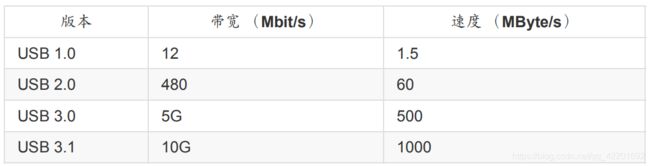
USB 3.0 虽然速度很快,但如果你去市面上面买 USB 的传统磁盘或闪存盘, 其实他的读写速度还是差不多在 100MBytes/s 而已,一般 USB2.0 的闪存盘读写速度大约是 40MBytes/10MBytes 左右。
固态硬盘 (Solid State Disk, SSD)
传统硬盘有个很致命的问题,就是需要驱动马达去转动盘片,这会造成很严重的磁盘读取延迟。因为要知道数据在哪个扇区上面,然后再命令马达开始转, 之后再让磁头去读取正确的数据。另外,如果数据放置的比较离散(扇区分佈比较广又不连续),那么读写的速度就会延迟更明显!
后来就有厂商拿闪存去制作成大容量的设备, 这些设备的连接接口也是通过 SATA 或 SAS,而且外型还做的跟传统磁盘一样。虽然这类的设备已经不能称为是磁盘 (因为没有磁头与盘片,都是内存),但是为了方便大家称呼,所以还是称为磁盘。跟传统磁盘 (Hard Disk Drive, HDD) 不同, 就称为固态硬盘 (Solid State Disk 或 Solid State Driver, SSD)。
固态硬盘最大的好处是,它没有马达不需要转动,而是通过内存直接读写的特性,因此除了 没数据延迟且快速之外,还很省电。早期的 SSD 有个很重要的致命伤,就是这些闪存 有“写入次数的限制”,因此通常 SSD 的寿命大概两年就顶天了,所以数据存放时, 需要考虑到备份或者是可能要使用 RAID 的机制来防止 SSD 的损毁。
选购与运行须知
-
插槽接口 (SATA/SAS)
-
HDD 或 SSD
-
容量
-
缓冲内存
硬盘上头含有一个缓冲内存,这个内存主要可以将硬盘内常使用的数据高速缓 存起来,以加速系统的读取性能。 通常这个缓冲内存越大越好,因为缓冲内存的速度要 比数据从硬盘盘中被找出来要快的多了! 目前主流的产品可达64MB左右的内存大小。 -
转速
-
运行须知
规范使用电脑。
0.2.5 扩展卡与接口
服务器可能因为某些特殊的需求,因此需要使用主板之外的其他适配卡。所以主板上面通常会预留多个扩充接口的插槽,一般主板大多还是会保留一两个 PCI 插槽,其他的则是 以 PCIe 来设计。多信道卡 (例如 x8 的卡) 安装在少信道插槽 (例如 x4 的插槽) 的可用但性能下降。
0.2.6 主板
发挥扩展卡性能须考虑的插槽位置
如同图 0.2.1 所示,其实系统上面可能会有多个 x8 的插槽,,以该图来说,如果你是安插在左上方跟 CPU 直接连线的那几个插槽,那性能最佳。如果你是安插在左侧由上往下数的第五个 PCIe 2.0 x8 的插槽,那个插槽是与 南桥连接,所以你的扩展卡数据需要先进入南桥跟大家抢带宽,之后要传向 CPU 时,还得要 通过 CPU 与南桥的沟通管道, 那条管道称为DMI 2.0。
根据 Intel 方面的数据来看,DMI 2.0 的传输率是 4GT/s,换算成文件传输量时,大约仅有 2GByte/s 的速度, PCIe 2.0 x8 的理论速度已经达到 4GByte/s 了,性能的瓶颈就这样发生在 CPU 与南桥的沟通上面。 因此,卡安装在哪 个插槽上面,对性能而言也是影响很大的。所以插卡时,请详细阅读您主板上面的逻辑图示 (类似本章的 Intel 芯片示意图),尤其 CPU 与南桥沟通的带宽方面。
设备I/O位址与IRQ中断信道
I/O位址有点类似每个设备的门牌号码,每个设备都有他自己的位址,一般来说,不能有两个 设备使用同一个I/O位址, 否则系统就会不晓得该如何运行这两个设备了。而除了I/O位址之 外,还有个IRQ中断(Interrupt)。
如果I/O位址想成是各设备的门牌号码的话,那么IRQ就可以想成是各个门牌连接到邮件中心 (CPU)的专门路径。 各设备可以通过IRQ中断信道来告知CPU该设备的工作情况,以方 便CPU进行工作分配的任务。 老式的主板芯片组IRQ只有15个,如果你的周边接口太多时可 能就会不够用, 这个时候你可以选择将一些没有用到的周边接口关掉,以空出一些IRQ来给真正需要使用的接口。当然,也有所谓的sharing IRQ的技术。
CMOS与BIOS
前面内存的地方我们有提过CMOS与BIOS的功能,在这里我们再来强调一下: CMOS主要的功能为记录主板上面的重要参数, 包括系统时间、CPU电压与频率、各项设备的I/O位址与 IRQ等,由于这些数据的记录要花费电力,因此主板上面才有电池。 BIOS为写入到主板上某 一块 flash 或 EEPROM 的程序,他可以在开机的时候执行,以载入CMOS当中的参数, 并尝试调用储存设备中的开机程序,进一步进入操作系统当中。 BIOS程序也可以修改CMOS中的 数据, 每种主板调用BIOS设置程序的按键都不同,一般台式机常见的是使用[del]按键进入 BIOS设置画面。
连接周边设备的接口
- PS/2接口:这原本是常见的键盘与鼠标的接口,不过目前渐渐被USB接口取代,甚至较 新的主板可能就不再提供 PS/2 接口了;
- USB接口
- 声音输出、输入与麦克风:这个是一些圆形的插孔,而必须你的主板上面有内置音效芯 片时,才会有这三个东西;
- RJ-45网络头:如果有内置网络芯片的话,那么就会有这种接头出现;
- HDMI:如果有内置显示芯片的话,可能就会提供这个与屏幕连接的接口。这种接口可以同时传输声音与影像, 目前也是电视机屏幕的主流连接接口。
0.2.7 电源供应器
机箱内,有个大大的铁盒子,上头有很多电源线会跑出来,那就是电源供应器了。因为Power的用料不同,电源供应的稳定性也会差很多。
能源转换率
电源供应器本身也会吃掉一部份的电力。电源供应器出厂前会有一些测试数据,最好挑选高转换率的电源供应器。 所谓的高转换率指的是“输 出的功率/输入的功率”。意思是说,假如你的主板用电量为250W, 但是电源供应器其实已经 使用掉320W的电力,则转换率为:250/320=0.78。
0.2.8 选购须知
- 系统不稳定的可能原因
系统超频,电源供应器不稳,内存无法负荷,系统过热
